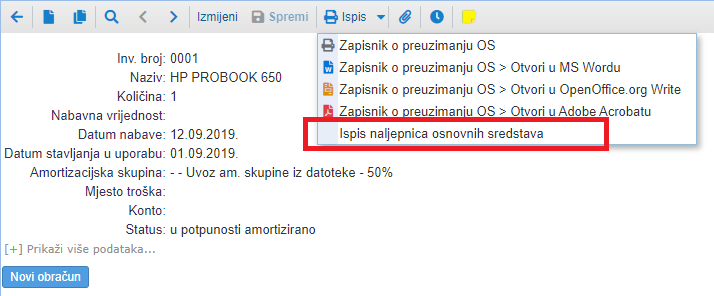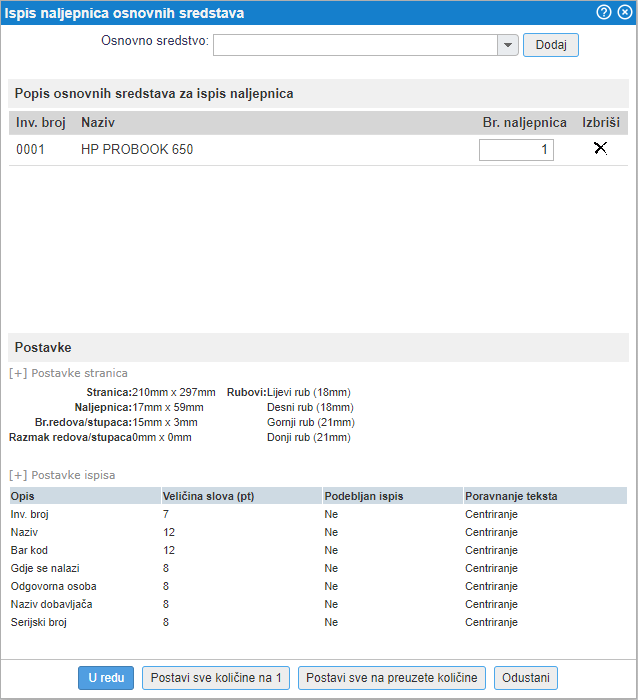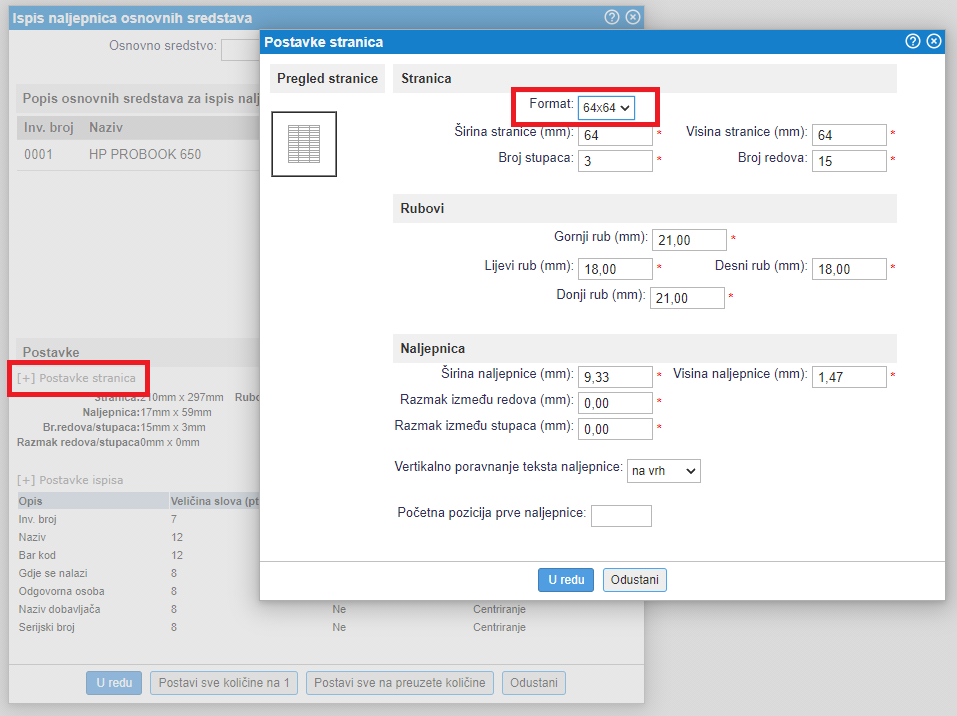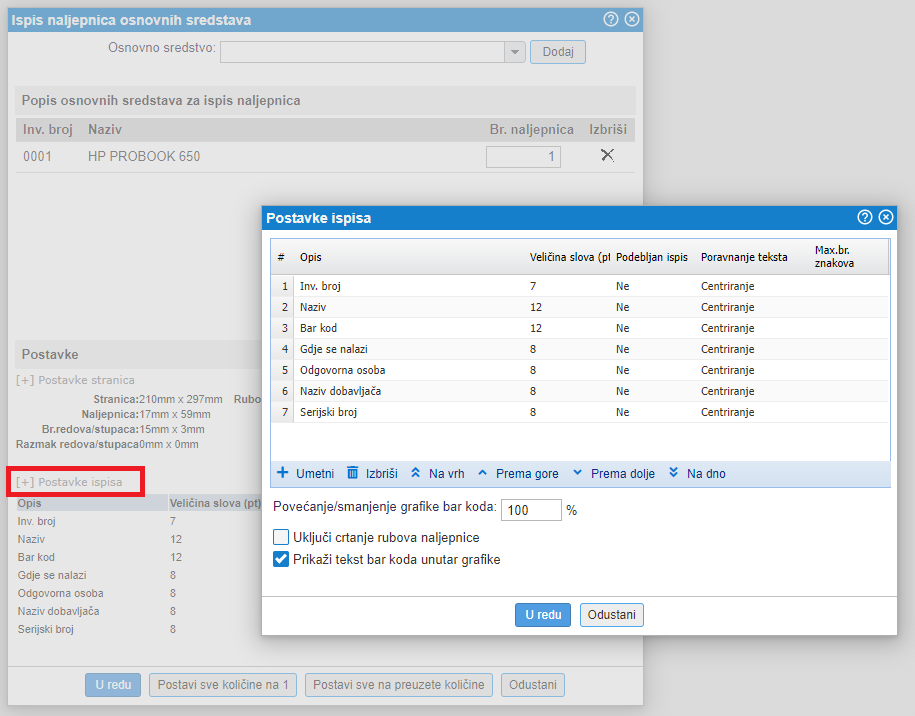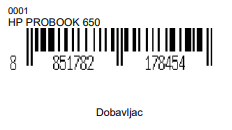Ispis naljepnica s podacima osnovnog sredstva
Svako osnovno sredstvo ima svoj unikatni broj inventara koji unesemo pri nabavi odnosno unosu osnovnog sredstva u registar osnovnih sredstava. Osim toga, pri unosu osnovnog sredstva možemo unesti i podatke kao što su mjesto gdje se nalazi, naziv dobavljača, barkod, itd.
Za potrebe inventure je tako smisleno osnovna sredstva popuniti s tim podacima kako bi izvedba inventure bila lakša i brža. To najlakše napravimo tako da za svako pojedinačno osnovno sredstvo ispišemo naljepnicu s podatkom o broju inventara. Ispis naljepnica je dostupan preko menija , kao što možemo vidjeti na sljedećoj slici:
| | | ![]() |
| | | | Slika 1: Ispis naljepnice s podacima OS |
|
Nakon klika na ispis naljepnica nam se otvori maska za unos broja naljepnica, postavke stranice te postavke ispisa:
| | | ![]() |
| | | | Slika 2: Postavke stranice i ispisa naljepnice |
|
Program omogućuje ispis podataka OS na naljepnice različitih dimenzija. Za odabir ispisa na naljepnicu željenog formata kliknemo na Postavke stranica:
| | | ![]() |
| | | | Slika 3: Postavke stranice i odabir dimenzija |
|
Nakon što smo odabrali dimenzije, možemo odabrati koje podatke želimo ispisati klikom na Postavke ispisa:
| | | ![]() |
| | | | Slika 4: Odabir podataka OS za ispis na naljepnici |
|
 | Ukoliko određene podatke ne želimo na ispisu, zatim ih obrišemo tako da kliknemo na broj retka i zatim na ikonu za brisanje na dnu tablice: | | | ![]() | | | | | Slika 5: Odabir podataka za ispis na naljepnici |
|
|
Ispis naljepnica potvrdimo klikom na gumb U redu te program zatim ispiše naljepnice u izabranom formatu i podacima koje smo izabrali u postavkama:
| | | ![]() |
| | | | Slika 6: Ispisana naljepnica na temelju odabranih postavki |
|
 | Naljepnice možemo ispisati i za više OS istovremeno. Opcija je moguća na popisu osnovnih sredstava preko menija Više: | | | ![]() | | | | | Slika 7: Ispis Više OS istovremeno |
|
|